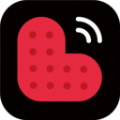外接屏幕导致蓝屏如何解决
在现代办公和娱乐环境中,使用外接屏幕已经成为许多用户的日常需求。然而,在连接外接屏幕后,有时会遇到令人头疼的问题,比如电脑重启后出现蓝屏现象。这种情况不仅影响工作效率,还可能让人感到困惑和沮丧。本文将为你详细分析可能的原因,并提供解决方法,帮助你快速解决问题。
原因分析
1. 驱动程序问题
外接屏幕需要显卡驱动程序的支持才能正常工作。如果显卡驱动程序不兼容或版本过旧,可能会导致蓝屏现象。尤其是在安装新硬件后,系统未能及时更新驱动程序的情况下。
2. 硬件冲突
如果你的电脑同时连接了多个外接设备(如打印机、键盘鼠标等),可能会发生硬件之间的冲突。这种冲突可能导致系统资源不足,从而引发蓝屏。
3. bios设置问题
bios(基本输入输出系统)是计算机启动时加载的第一个软件,它负责初始化硬件并引导操作系统。如果bios设置不当,例如错误的外接显示器设置,也可能导致蓝屏现象。
4. 系统文件损坏
有时候,系统文件由于病毒攻击、意外断电或其他原因而损坏,也会造成蓝屏问题。这与外接屏幕的使用没有直接关系,但可能是间接触发的因素。
解决办法
1. 检查并更新显卡驱动
首先,尝试访问电脑制造商的官方网站,下载最新的显卡驱动程序并进行安装。确保选择适合你操作系统版本的驱动程序。更新完成后重启电脑,观察问题是否解决。
2. 排查硬件冲突
尝试逐个断开其他外接设备,只保留外接屏幕,看看问题是否消失。如果问题解决,则表明是硬件冲突引起的。在这种情况下,可以考虑调整硬件配置,或者升级电脑的内存和电源供应以支持更多设备。
3. 重置bios设置
如果怀疑bios设置有问题,可以尝试恢复默认设置。通常可以通过开机时按下特定的快捷键(如f2、del或esc)进入bios界面,然后找到“load default settings”选项并确认操作。完成设置后保存并退出,再重启电脑。

4. 修复系统文件
如果上述方法均无效,可以尝试使用windows自带的系统修复工具。例如,“sfc /scannow”命令可以帮助扫描并修复损坏的系统文件。打开命令提示符(管理员模式),输入该命令并按回车执行即可。
5. 联系专业人士
如果经过以上步骤仍然无法解决问题,建议联系专业的技术支持人员进行诊断。他们可以根据具体情况提供更深入的帮助,避免自行操作导致进一步的损失。
预防措施
为了避免类似问题的发生,建议定期维护电脑系统,保持驱动程序更新,合理规划外接设备的数量和种类。此外,在安装新硬件前最好查阅相关说明书,了解其兼容性要求。
总之,当外接屏幕重启后出现蓝屏时,不要慌张。通过逐步排查问题根源,并采取相应的解决方案,大多数情况下都能有效解决。希望本文提供的信息对你有所帮助!